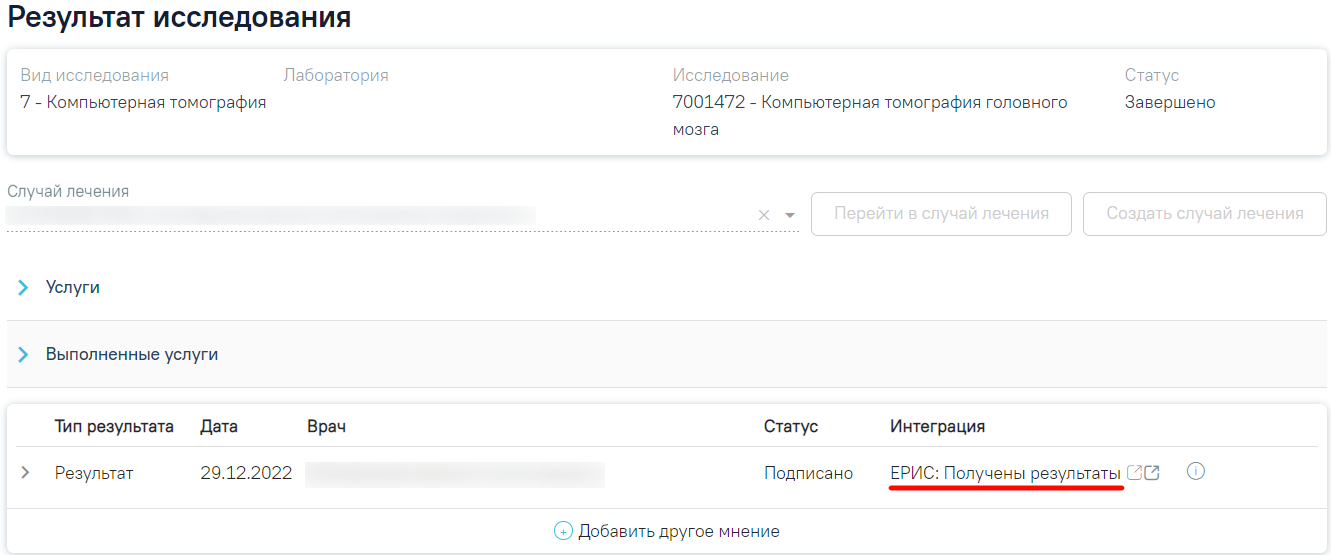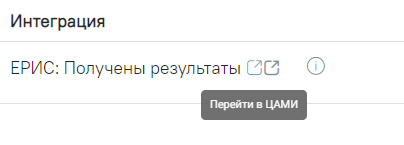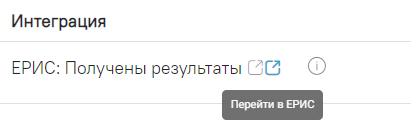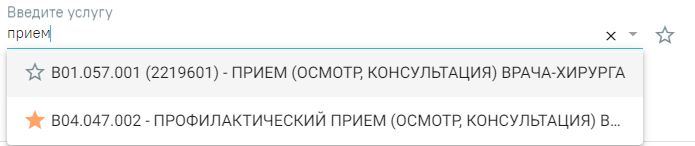...
Направление на исследование может быть отправлено в ЦЛИС из Системы, если включена системная настройка «Взаимодействие с ЦЛИС». Передача осуществляется только по тем видам исследований, которые указаны в системной настройке «Коды видов исследований для взаимодействия с ЦЛИС», в зависимости от вида исследования. Также направление может быть отправлено в ЕРИС, если включена системная настройка «Коды видов исследовании взаимодействия с ЕРИС».
Статус взаимодействия с ЦЛИС/ЕРИС отображается в столбце «Интеграция» формы «Результат исследования».
Отображение статуса в столбце «Интеграция»
...
Результаты исследования могут также передаваться в Систему из ЦЛИС, если включена системная настройка «Взаимодействие с ЦЛИС». Передача осуществляется только по тем видам исследований, которые указаны в системной настройке «Коды видов исследований для взаимодействия с ЦЛИС».
Также результаты исследований могут передаваться в Систему из ЕРИС, если включена системная настройка «Коды видов исследовании взаимодействия с ЕРИС». Передача осуществляется только по тем видам исследований, которые указаны в системной настройке. После того, как результат исследования передан в Систему из ЕРИС, на форме становится доступна кнопка «ЕРИС». При нажатии на кнопку «ЕРИС» отрывается новая вкладка, на которой можно просмотреть результаты исследования.
Кнопка «ЕРИС»
Статус взаимодействия с ЦЛИС/ЕРИС отображается в столбце «Статус ЕРИС/ЛИС» при наведении на значок . Результаты исследований полученные из ЦЛИС/ЕРИС недоступны для редактирования.
Столбец «Интеграция»
При нажатии кнопок , расположенных справа от статуса, осуществляется переход в ЦАМИ или ЕРИС.
Переход в ЦАМИ
Переход в ЕРИС
Отображение статуса в столбце «Статус ЕРИС/ЛИС»
Для внесения результата вручную необходимо нажать кнопку в строке с исследованием.
...
- «Врач» – автоматически заполняется текущим пользователем. Поле доступно для редактирования путем выбора значения из справочника.
- «Вид оплаты» – автоматически заполняется выбранным видом оплаты из направления, доступно для редактирования путём выбора значения из справочника. Может принимать значения: «ОМС», «Бюджет», «Платные услуги», «ДМС», «Другие».
- «Тарифный план» – устанавливается автоматически в зависимости от вида оплаты.
- «Введите услугу» – заполняется ручным вводом наименования услуги с клавиатуры, при вводе наименования отображается список подходящих значений. Следует выбрать требуемое значение. Для добавления услуг в «Избранные услуги» следует нажать рядом с услугой. Для отображения только избранных услуг следует установить справа от поля «Введите услугу».
Поиск услуги для выполнения
...
Рассмотрим ввод результатов для исследования «Флюорография».
Ввод результатов для исследования «Флюорография»
...
После ввода результатов исследования необходимо нажать кнопку «Подписать и отправить». Доступно для результатов в статусе «Проведено».
Кнопка «Подписать и отправить»
После подписания результат исследования изменится на «Подписано».
Результат исследования в статусе «Подписано»
...
Рассмотрим пример заполнения вкладки «Результат исследования» для исследования «Маммография».
Вкладка «Результат исследования» для исследования «Маммография»
...
При оформлении результатов исследования может возникнуть потребность в дополнительном заключении другого специалиста. Чтобы добавить другое мнение, исследование должно быть подписано.
Для того чтобы можно было ввести заключение другого специалиста, необходимо нажать кнопку « Добавить другое мнение». На экране отобразятся поля для ввода данных. В поле «Врач» необходимо указать ФИО медицинского работника, зафиксировавшего заключение, заполняется путем выбора подходящей записи из выпадающего списка, открываемого щелчком мыши. Поле с датой заполняется выбором подходящей даты из календаря, обязательно для заполнения. Указывать будущую дату нельзя, дата может быть только текущей. Поле «Заключение» заполняется вручную с клавиатуры. Для того чтобы внесенные данные сохранились, необходимо нажать кнопку «Подписать». Заключение другого специалиста будет добавлено в направление.
Добавление заключения другого специалиста
...
Для перехода в Журнал ЭМД следует выбрать соответствующий пункт в левом меню формы «Результат исследования».
Раздел «Журнал ЭМД»
...